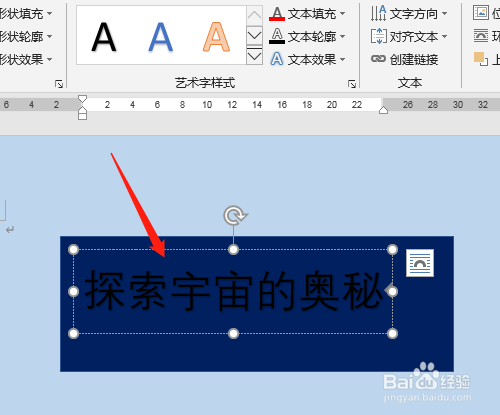Word2016 第5课 怎样插入矩形和艺术字
1、1.双击或右击打开桌面上的Word2016。
2、2.插入菜单→形状→矩形。
3、3.拖动鼠标绘制出矩形,改形状填充颜色为深蓝色。
4、4.单击艺术字选第一个类型,直接输入文字。
5、5.单击艺术的虚边选定,改文本填充颜色为白色。
6、6.选文本效果→转换→选跟随路径中第一个类型,改艺术字字号,调整矩形大小。
声明:本网站引用、摘录或转载内容仅供网站访问者交流或参考,不代表本站立场,如存在版权或非法内容,请联系站长删除,联系邮箱:site.kefu@qq.com。
阅读量:55
阅读量:59
阅读量:38
阅读量:75
阅读量:45